没有应用程序正在运行的Windows 10任务管理器
 发布于2024-10-23 阅读(0)
发布于2024-10-23 阅读(0)
扫一扫,手机访问
win10系统是一款集各种功能于一体的优秀系统,最近一直有小伙伴们反应自己的win10系统遇到了任务管理器未运行任何应用程序的问题?今天小编就为大家带来了电脑任务管理器界面没有任务教程的解决办法!一起来看一看吧。

win10任务管理器未运行任何应用程序的解决办法:
1、同时按CTRL+SHIFT+ESC组合键,即可打开“任务管理器”。
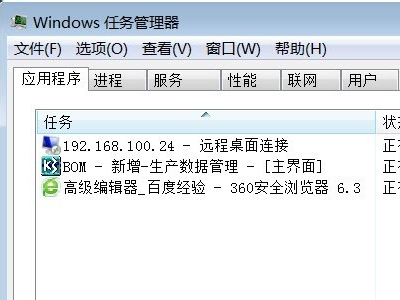
2、也可以鼠标右击任务栏,在弹出的快捷菜单中选择“启动任务管理器”。
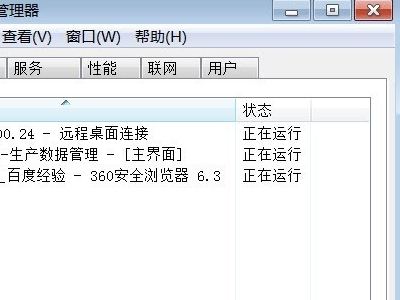
3、启动任务管理器后,在“应用程序”选项卡列出了当前正在运行的并拥有任务栏按钮的所有程序,此中包含一个“状态”列,显示“正在运行”或“停止响应”等状态。
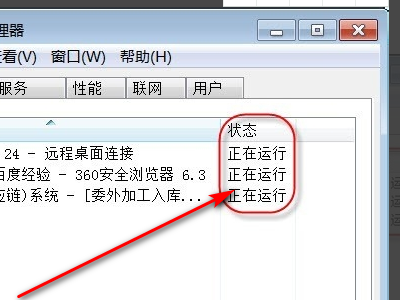
4、要结束一个任务,可以选中该程序,然后单击“结束任务”按钮即可。
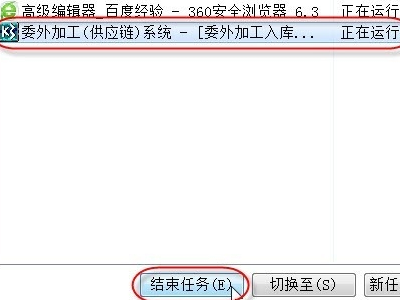
5、切换到“进程”选项卡,要想看到已登录的用户正在运行的进程以及系统帐户下运行的进程,可单击“显示所有用户的进程”按钮。这样就会显示所有进程了。
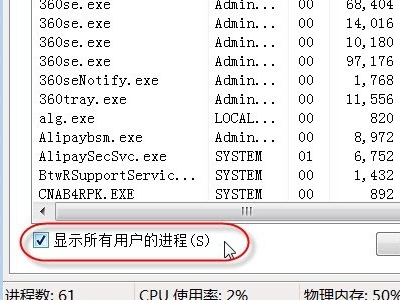
(以上就是小编为大家准备的win10任务管理器未运行任何应用程序故障的解决办法!如果以上内容对您产生了帮助请持续关注本站!我们将为你带来更多的优质内容)
本文转载于:https://m.somode.com/jiaocheng/6016.html 如有侵犯,请联系admin@zhengruan.com删除
产品推荐
-

售后无忧
立即购买>- DAEMON Tools Lite 10【序列号终身授权 + 中文版 + Win】
-
¥150.00
office旗舰店
-

售后无忧
立即购买>- DAEMON Tools Ultra 5【序列号终身授权 + 中文版 + Win】
-
¥198.00
office旗舰店
-

售后无忧
立即购买>- DAEMON Tools Pro 8【序列号终身授权 + 中文版 + Win】
-
¥189.00
office旗舰店
-

售后无忧
立即购买>- CorelDRAW X8 简体中文【标准版 + Win】
-
¥1788.00
office旗舰店
-
 正版软件
正版软件
- 如何关闭Windows 10任务栏的最近使用列表
- win10任务栏有个功能就是最近打开的文件软件应用游戏会展现到任务栏,这个功能非常的方便,但是很多用户不喜欢这样,想要隐藏关闭,其实在个性化设置中就能关闭了。win10任务栏最近列表关闭教程1、按“Windows+I”键,打开“Windows设置”,在“Windows设置”中,点击打开“个性化”。2、在“个性化”设置中,点击“开始”选项卡,在右侧找到“在“开始”菜单或任务栏的跳转列表中以及文件资源管理器的“快速使用”中显示最近打开的项”3、设置为“否“,任务栏中将不会显示最近打开的项,需要显示的话,设置为
- 刚刚 win任务栏 关闭教程 最近列表 0
-
 正版软件
正版软件
- win10与win8的差异是什么
- 在微软推出win8又推出了win10系统之后,一定会有小伙伴好奇这两个系统界面看起来很像,那它们具体区别在哪里呢。据小编所知,win10和win8不仅仅在界面上有不同之处,而且win10性能比win8大大优化,功能上也增进了不少。不知道使用过win8和win10的小伙伴有没有发现这两个系统细节上的区别呢?详细的内容来和小编一起看看吧~win10和win8的区别在哪1、系统占用空间不确定是那个win10版本之后win10的大小有明显的降低,尤其是对那些台式机的小ssd来说这非常好如图,个人的电脑的实际截图,
- 15分钟前 界面设计 操作系统区别 功能比较 0
-
 正版软件
正版软件
- 解决win11更新后出现的黑屏问题
- 最近因为win11系统刚刚推出,有些朋友心血来潮地就安装了,结果安装更新完发现电脑黑屏了,不知道该怎么解决,这可能是因为系统卡住了或者系统和硬件不匹配导致的,我们可以依次尝试解决。win11更新后黑屏怎么办方法一1、首先我们尝试按下键盘的“Ctrl+Alt+Del”,然后选择“注销”再重启就可以进入系统了。2、如果注销无效的话,可以选中“任务管理器”3、然后点击左上角的“文件”选择“运行新任务”4、在新建任务中输入“explorer.exe”勾选下方管理权限,再点击“确定”即可。方法二1、如果我们黑屏后连
- 30分钟前 更新 win 黑屏 0
-
 正版软件
正版软件
- 处理Win7硬件或软件持续重复更改的有效解决方案
- 最近小编发现有不少win7用户遇到了系统一直重复提示更改了硬件或软件的问题。遇到这个问题,大家不要着急,先试着恢复上次的设置,如果不行的话还可以在安全模式中删除驱动,最后我们还有重装系统的办法。下面就一起来看一下吧。win7更改了硬件或软件一直重复的解决方法方法一1、在开机时按下“F8”进入高级选项,然后选择图示的“最近一次的正确配置”方法二1、如果恢复正确配置无效,可以按上面的方法进入高级选项,然后进入“安全模式”2、在安全模式中,将上次正常使用时安装或更新的软件、驱动等一一删除。方法三1、如果上面两种
- 45分钟前 win 更改 重复 0
-
 正版软件
正版软件
- Windows10如何找到“我的电脑”?
- 很多使用联想win10系统的小伙伴发现电脑桌面上我的电脑图标不见了,不管是误删了,还是其他原因。今天小编教大家如何恢复图标,联想电脑在设置里更改就可以了,非常的简单方便,下面一起来看看吧。联想win10我的电脑位置介绍1、进入win10系统后,win10桌面上没有我的电脑,我的文档什么,然后在win10系统桌面的空白处点击右键。如下图所示。2、点击后,选择弹出列单下的个性化,如下图所示3、点击个性化进入个性化窗口,点击个性化窗口上的更改桌面图标,如下图所示。4、点击后,弹出桌面图标设置对话框,这里可以看到
- 1小时前 20:40 联想 win 我的电脑 0
最新发布
-
 1
1
- KeyShot支持的文件格式一览
- 1595天前
-
 2
2
- 优动漫PAINT试用版和完整版区别介绍
- 1635天前
-
 3
3
- CDR高版本转换为低版本
- 1780天前
-
 4
4
- 优动漫导入ps图层的方法教程
- 1634天前
-
 5
5
- ZBrush雕刻衣服以及调整方法教程
- 1631天前
-
 6
6
- 修改Xshell默认存储路径的方法教程
- 1646天前
-
 7
7
- Overture设置一个音轨两个声部的操作教程
- 1624天前
-
 8
8
- PhotoZoom Pro功能和系统要求简介
- 1800天前
-
 9
9
- 优动漫平行尺的调整操作方法
- 1632天前
相关推荐
热门关注
-

- Xshell 6 简体中文
- ¥899.00-¥1149.00
-

- DaVinci Resolve Studio 16 简体中文
- ¥2550.00-¥2550.00
-

- Camtasia 2019 简体中文
- ¥689.00-¥689.00
-

- Luminar 3 简体中文
- ¥288.00-¥288.00
-

- Apowersoft 录屏王 简体中文
- ¥129.00-¥339.00